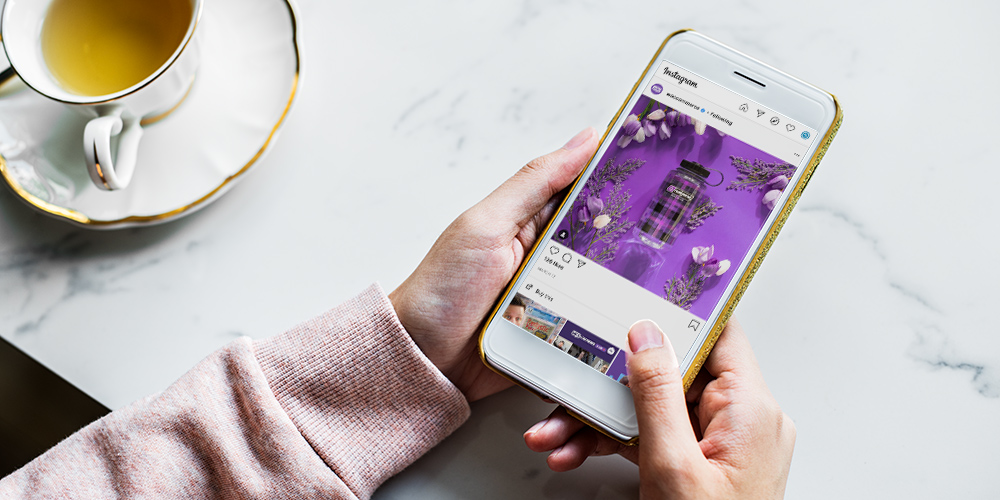چگونه محصولات ووکامرس را با اینستاگرام تبلیغ کنیم
تا به حال فکر کرده اید که چرا بسیاری از فروشگاه های تجارت الکترونیک از فیدهای اینستاگرام در سراسر وب سایت خود استفاده می کنند؟ همه اینها به قدرت اثبات اجتماعی بستگی دارد.
اثبات اجتماعی پدیده ای است که در آن افراد تحت تأثیر اقدامات یا خریدهای دیگران در این مورد قرار می گیرند. یکی از مؤثرترین انواع اثبات اجتماعی، نشات گرفته از کاربران است. اثبات اجتماعی کاربر زمانی است که مشتریان فعلی شما محصول یا خدمات شما را با ارسال تصاویر در رسانه های اجتماعی توصیه می کنند.
توضیح قدرت اثبات اجتماعی با کلمات میتواند دشوار باشد، بنابراین اجازه میدهم این اسکرینشاتها خودشان صحبت کنند. ابتدا نگاهی به گالری هتل های کمپینسکی:
مارک مد The & Other Stories:
همچنین مبلمان و لوازم خانگی MADE را بپرسید:
هیچ چیز مانند اظهارنظرهای شفاهی یا بصری برای متقاعد کردن مشتریان بالقوه شما در مورد محصولات یا خدمات شما وجود ندارد.
از محتوای رایگان تولید شده توسط کاربر استفاده کنید و آن را در وب سایت خود نمایش دهید تا تبدیل های WooCommerce خود را افزایش دهید.
چگونه محصولات WooCommerce خود را با استفاده از مشتریان خود تبلیغ کنید پست های اینستاگرام
اول از همه، باید با یک حساب اینستاگرام قوی شروع کنید. تصاویر محصولات خود را آپلود کنید، استوری های اینستاگرام اضافه کنید و دنبال کننده ایجاد کنید.
نکته حرفه ای: از یک حساب تجاری برای دسترسی به آمار و اطلاعات آماری اینستاگرام استفاده کنید.
در مرحله بعد، یک کمپین اینستاگرام راه اندازی کنید. به چند نمونه قبلی نگاهی بیندازید:
“مهمانان ما همیشه به سبک دنیا سفر می کنند. تجربیات خود را با استفاده از نام کاربری @Kempinski”
به اشتراک بگذارید
“ما دوست داریم وقتی داستان های سبک شخصی خود را به ما الهام می دهید! گنجینههای کمد لباس خود را از & Stories دیگر در اینستاگرام به اشتراک بگذارید، @andotherstories را در کپشن خود ذکر کنید، @andotherstories را در پست خود تگ کنید، یا از هشتگ #andotherstories استفاده کنید تا شانسی برای نمایش در stories.com داشته باشید.
یک کمپین اینستاگرامی را میتوان با استفاده از یک هشتگ اختصاصی (معروف بهکمپینهای هشتگ) برای ایجاد سر و صدا و علاقه به محصول یا خدمات شما انجام داد. از طرف دیگر، میتوانید از مشتریان بخواهید که حساب شما را برچسب گذاری کنند.
وقتی پستهای مشتریان شما شروع به انتشار کرد، زمان نمایش آنها در وبسایتتان فرا رسیده است!
نحوه نمایش فیدهای اینستاگرام در وب سایت ووکامرس خود
در اکتبر 2020، API فیس بوک یک تغییر اساسی داشت. این تغییر اکنون کاربران وردپرس را از نمایش محتوای اینستاگرام در پستهای خود با استفاده از ویژگی بلوکهای oEmbed یا Embed جلوگیری میکند.< /p>
این بدان معناست که اگر میخواهید فیدهای اینستاگرام خود را در وبسایت WooCommerce خود نمایش دهید، باید از یک افزونه فید اینستاگرام.
اگرچه افزونههای فید اینستاگرام زیادی وجود دارد، Spotlight PRO یکی از سادهترین پلاگینها برای استفاده است (مخصوصاً اگر یک کدنویس مشتاق نباشید). با پیشنمایش تعاملی زنده در داشبورد وردپرس شما ارائه میشود و همچنین میتواند به طور یکپارچه با Elementor ادغام شود.
ما همچنین چند افزونه دیگر را بررسی خواهیم کرد که می توانند کمپین بازاریابی اینستاگرام شما را در وب سایت وردپرس شما در این راهنما تقویت کنند.
نحوه اتصال حساب خود و نمایش هشتگ یا فیدهای برچسب گذاری شده
هنگامی که Spotlight PRO را نصب و فعال کردید، حساب اینستاگرام خود را متصل کنید. روی “اتصال حساب کسب و کار خود” کلیک کنید و تنها در چند ثانیه، فید اینستاگرام شما در رابط Spotlight ظاهر می شود.
اگر از Elementor استفاده میکنید، پس از اتصال حسابهایتان به ویرایشگر Elementor بروید. ویجت فید Spotlight Instagram را در مکان مورد نظر خود بکشید و رها کنید و بقیه آموزش را در خود ویرایشگر دنبال کنید. ویجت یک پیشنمایش تعاملی از فید شما را به شما ارائه میدهد، درست مانند رابط پیشفرض Spotlight.
برای وارد کردن فیدهای برچسبگذاری شده، به برگه اتصال بروید و حساب خود را در بخش «نمایش پستهایی که این حسابها در آن برچسبگذاری شدهاند» انتخاب کنید. برای وارد کردن فیدهای هشتگ، هشتگ خود را در بخش «نمایش پستها با این هشتگها» تایپ کنید.
در نهایت، حساب خود را در بخش «نمایش پستها از این حسابها» لغو انتخاب کنید. فید شما فوراً با پست های مشتریان شما پر می شود.
چگونه فید خود را طراحی کنیم
به برگه طراحی بروید. ابتدا طرح مورد نظر خود را انتخاب کنید. در مرحله بعد، گزینههای طراحی بسیاری را که Spotlight ارائه میکند مرور کنید و تنظیمات خود را بر اساس آن تنظیم کنید.
شما می توانید:
- رنگ پسزمینه فید خود را انتخاب کنید،
- تعداد پستهای نمایش داده شده را انتخاب کنید،
- افزایش یا کاهش ستون ها،
- فاصله بین پست ها را تنظیم کنید،
- موشواره را روی افکتها اضافه کنید،
- یک سرصفحه را انتخاب کنید، یا آن را کاملاً کنار بگذارید،
- نمایش استوری اینستاگرام،
- یک کادر بازشو اضافه کنید،
- و بسیاری دیگر.
به خاطر داشته باشید که فید خود را برای دستگاه های تلفن همراه و رایانه لوحی با انتخاب نمادهای گوشه سمت راست بالا تنظیم کنید.
اگرچه Spotlight کاملاً پاسخگو است، اما کنترل بیشتری بر ظاهر فید خود در هر دستگاه به شما می دهد. به عنوان مثال، میتوانید به راحتی تنظیمات پیشفرض را لغو کنید و به افزونه دستور دهید 5 ستون را در دسکتاپ، 2 ستون را در رایانه لوحی و 1 را در دستگاههای تلفن همراه نشان دهد.
وقتی از ظاهر فید خود راضی هستید، دکمه ذخیره را فشار دهید.
نحوه فیلتر کردن فید خود
برای فیلتر کردن فید خود و حذف آن پستهای ناخواسته، به برگه فیلتر بروید. در اینجا میتوانید پستها را بر اساس هشتگ یا عنوان فیلتر کنید.
از طرف دیگر، میتوانید فید خود را با رفتن به برگه Moderate فیلتر کنید. در اینجا میتوانید بهطور دستی پستهایی را که میخواهید نمایش دهید یا حذف کنید انتخاب کنید.
این فرآیند باید ساده باشد. همچنین میتوانید از کلیدهای پیکان روی صفحهکلید خود برای پیمایش در بسیاری از پستهای وارد شده استفاده کنید و با فشار دادن Enter، پستهای مورد نظر خود را انتخاب کنید.
چگونه محصولات WooCommerce خود را تبلیغ کنیم
آخرین مرحله این است که پستهای فید اینستاگرام خود را به محصولات WooCommerce خود پیوند دهید.
برای انجام این کار، به برگه ارتقاء بروید. به سادگی یک پست را انتخاب کنید و “محصول” را از منوی کشویی انتخاب کنید.
به محض اینکه شروع به تایپ نام محصول کردید، Spotlight محصولات WooCommerce شما را به طور خودکار بازیابی می کند.
محصول را انتخاب کنید و سپس بین پیوند مستقیم به محصول یا باز کردن پست در یک کادر بازشو انتخاب کنید. یک پنجره بازشو یک راه عالی برای مشخص کردن مشتریان شما است. با پست های هشتگ، هشتگ و عنوان نمایش داده می شود، در حالی که با پست های برچسب گذاری شده، نام کاربری آنها نیز نمایش داده می شود!
برای افزودن به این، میتوانید «متن پیوند» مورد نظر خود را نیز اضافه کنید (مثلاً «این ساعت را بخرید») که شما را به محصول مشخصشدهتان میبرد.
متن پیوند در گوشه سمت راست پایین کادر بازشو نشان داده میشود:
فید خود را ذخیره کنید و کارتان تمام شد!
نکات حرفه ای
مشتریان را ترغیب کنید که در قالب یک پست اینستاگرامی با شانس برجسته شدن در وب سایت شما، یک گواهی ارائه دهند و با ارائه تخفیف از آنها تشکر کنید. سپس می توانید آن را با استفاده از افزونه WooCommerce Coupon Campaigns نظارت کنید.
با این افزونه میتوانید کمپینهای کوپن ایجاد کنید و گزارشها را از داشبورد WooCommerce خود مشاهده کنید. فقط مطمئن شوید که صفحه ای دارید که شرایط و ضوابط شما را برای پست هایی که به درخواست شما پاسخ می دهند نشان می دهد.
چگونه فید اینستاگرام WooCommerce خود را جاسازی کنیم
اکنون، زمان آن است که فید خود را در وب سایت خود جاسازی کنید. شما می توانید این کار را با کپی و چسباندن کد کوتاه تولید شده در هر نقطه از سایت وردپرس خود انجام دهید. همچنین می توانید از بلوک گوتنبرگ و همچنین ویجت های WordPress یا Elementor استفاده کنید.
1. کد کوتاه
اگر از صفحهساز مانند Elementor استفاده میکنید، از فیلدهای سفارشی پیشرفته برای نمایش فیدهای فیلتر شده در زیر استفاده کنید. هر محصول خاص WooCommerce (درست مانند Made.com در مثالهای بالا).
وقتی ACF را نصب کردید، یک گروه فیلد سفارشی ایجاد کنید که یک کد کوتاه درخواست میکند.
نوع فیلد را روی “متن” تنظیم کنید و قوانین را طوری تنظیم کنید که در هر صفحه محصول نمایش داده شود.
نامی برای آن بگذارید و به صفحه محصول خود بروید. فیلد سفارشی شما اکنون باید زیر توضیحات محصول شما نشان داده شود. سپس، در کد کوتاه Spotlight خود جایگذاری کنید.
به Elementor برگردید، یک بلوک کد کوتاه با استفاده از محتوای پویا به قالب صفحه محصول خود اضافه کنید. Elementor به طور خودکار کد کوتاهی را که در قسمت سفارشی محصول خود قرار داده اید برای نمایش فید اینستاگرام شما وارد می کند.
توجه: Spotlight بسیار متنوع است، بنابراین با هر تم یا صفحه ساز که استفاده می کنید به زیبایی کار می کند.
همچنین، میتوانید فید خود را در صفحه اصلی خود نمایش دهید (درست مانند Kempinski در اسکرین شاتهای بالا) یا یک صفحه فرود با فید اختصاصی اینستاگرام ایجاد کنید (صفحه «خرید از این نگاه» را لایک کنید و داستانهای دیگر). ویژگی Promote Spotlight در چنین مواردی به خوبی کار خواهد کرد.
برای رسیدن به این هدف، به سادگی کد کوتاه را در صفحه اصلی یا صفحه اختصاصی خود قرار دهید و Spotlight PRO بقیه کارها را انجام خواهد داد.
2. بلوک گوتنبرگ
اگر فید خود را در یک پست نمایش می دهید، بلوک گوتنبرگ را انتخاب کنید. در ویرایشگر وردپرس، «Spotlight Instagram Feed» را جستجو کنید.
بعد، به سادگی فید مورد نظر خود را از منوی کشویی انتخاب کنید.
سپس فید شما به طور خودکار در ویرایشگر وردپرس شما ظاهر می شود.
3. ابزارک وردپرس
اگر می خواهید فید خود را در فوتر یا نوار کناری خود نمایش دهید، ویجت وردپرس احتمالا بهترین گزینه شما خواهد بود. اکثر طرحهای زمینه از ویجتها استفاده میکنند تا به کاربران اجازه دهند به راحتی بخشهای وبسایت خود را در عرض چند ثانیه ویرایش کنند.
به Appearance > Widgets بروید و ویجت “Spotlight Instagram Feed” را پیدا کنید.
آن را بکشید و در مکان دلخواه خود رها کنید. در این مثال، من تصمیم گرفتم فید خود را در فوتر، درست بعد از نوار جستجو نمایش دهم. فید را از منوی کشویی انتخاب کنید و ذخیره کنید.
فید اینستاگرام شما اکنون فعال است! من فید را کمی تنظیم کردم تا سرصفحه
پنهان شود
4. عنصر عنصر
روش چهارم استفاده از ویجت Elementor است. همانطور که از نام آن پیداست، این فقط برای کاربران Elementor کار می کند. در ویرایشگر، «Spotlight Instagram Feed» را جستجو کنید و ویجت را به ناحیه مورد نظر بکشید.
فید را از منوی کشویی در نوار کناری انتخاب کنید و نسخه زنده فید شما به طور خودکار نمایش داده می شود.
تبدیلهای WooCommerce خود را به حداکثر برسانید
در این مقاله، دیدیم که چگونه میتوانید از افزونههای فید اینستاگرام برای فعال کردن محتوای بصری با عملکرد بالا در مقیاس استفاده کنید. با استفاده از فیدهای اینستاگرام در سراسر فروشگاه WooCommerce خود، سفر خریدار را برای مشتریان خود بهبود می بخشید و تبدیل ها را افزایش می دهید.
یک افزونه فید اینستاگرام مانند Spotlight PRO این قدرت را دارد که:
- یک پیوند مستقیم با مصرف کنندگان ایجاد کنید،
- از محتوای رایگانی که کارایی دارد استفاده کنید، و
- فروش را برای کسب و کار خود افزایش دهید.
با این راهنما مطمئناً میتوانید در کمترین زمان ممکن محصولات WooCommerce خود را در اینستاگرام تبلیغ کنید!